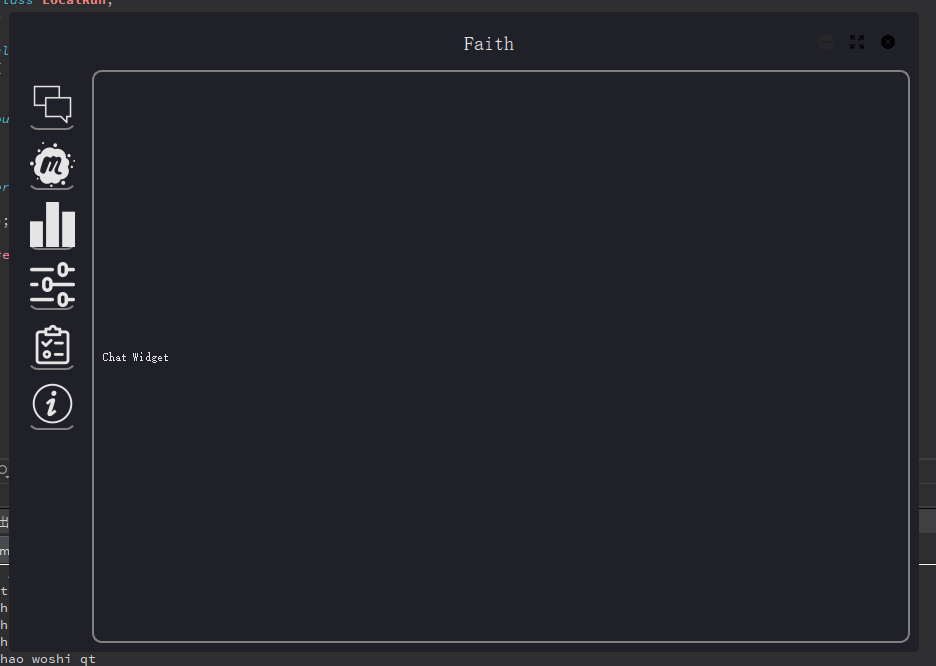
目录
Qt动画系统介绍
分类举例说明
1. 属性动画(Property Animation):
2. 并行动画(Parallel Animation):
3. 顺序动画(Sequential Animation):
4. 动画组(Animation Group):
详细说明几种属性动画如何使用
1. 创建属性动画对象:
2. 设置动画参数:
3. 设置插值函数(可选):
4. 启动动画:
示例:
位置大小颜色等属性如何使用
1. 位置属性(Position):
2. 大小属性(Size):
3. 颜色属性(Color):
介绍一下插值函数动画如何使用
1. 使用预定义的插值函数:
2. 自定义插值函数:
示例:
Qt动画系统介绍
Qt动画系统是Qt框架中的一部分,用于创建和管理动画效果。它提供了一种简单而强大的方式来实现动态图形效果,使得用户界面更加生动和交互。
Qt动画系统的核心概念包括:
-
属性动画(Property Animation):允许您对控件的属性进行动画处理,如位置、大小、颜色等。您可以通过指定起始值和目标值,以及动画的持续时间和插值函数来创建属性动画。
-
并行动画(Parallel Animation):允许多个动画同时进行,可以并行地对多个属性或对象进行动画处理。
-
顺序动画(Sequential Animation):允许按照指定的顺序执行一系列的动画,可以在一个动画完成后自动启动下一个动画。
-
动画组(Animation Group):允许将多个动画组合在一起,作为一个整体进行管理和控制。
-
插值函数(Easing Curve):控制动画过程中属性值的变化速率,如线性、加速、减速等。 提供了多种预定义的缓和曲线类型,包括线性、二次、三次、弹性、反弹等1。总共有 45 种预定义的缓和曲线1。
下面是一个简单的示例,演示如何使用Qt动画系统创建一个简单的属性动画,让一个按钮从屏幕左上角移动到右下角:
#include <QApplication>
#include <QPushButton>
#include <QPropertyAnimation>int main(int argc, char *argv[]) {QApplication app(argc, argv);// 创建按钮QPushButton button("Move Me!");button.show();// 创建属性动画QPropertyAnimation animation(&button, "geometry");animation.setDuration(2000); // 持续时间:2秒animation.setStartValue(button.geometry()); // 起始位置animation.setEndValue(QRect(400, 400, 100, 30)); // 目标位置// 开始动画animation.start();return app.exec();
}在这个示例中,我们创建了一个QPushButton对象,然后创建了一个QPropertyAnimation对象,指定了要对按钮的geometry属性进行动画处理。我们设置了动画的持续时间为2秒,并指定了按钮从当前位置移动到坐标(400, 400)的目标位置。最后,调用start()方法开始动画。当应用程序运行时,按钮将以动画方式移动到指定位置。
分类举例说明
下面我将分别举例说明如何使用Qt动画系统中的几种方式:属性动画、并行动画、顺序动画和动画组。
1. 属性动画(Property Animation):
在这个示例中,我们创建一个属性动画来实现一个简单的按钮大小变化的动画效果。
#include <QApplication>
#include <QPushButton>
#include <QPropertyAnimation>int main(int argc, char *argv[]) {QApplication app(argc, argv);// 创建按钮QPushButton button("Animate Me!");button.show();// 创建属性动画QPropertyAnimation animation(&button, "geometry");animation.setDuration(1000); // 持续时间:1秒animation.setStartValue(QRect(100, 100, 200, 50)); // 初始大小animation.setEndValue(QRect(100, 100, 400, 100)); // 结束大小// 开始动画animation.start();return app.exec();
}2. 并行动画(Parallel Animation):
在这个示例中,我们创建两个并行的属性动画来同时改变按钮的位置和大小。
#include <QApplication>
#include <QPushButton>
#include <QParallelAnimationGroup>
#include <QPropertyAnimation>int main(int argc, char *argv[]) {QApplication app(argc, argv);// 创建按钮QPushButton button("Animate Me!");button.show();// 创建位置动画QPropertyAnimation *posAnimation = new QPropertyAnimation(&button, "pos");posAnimation->setDuration(1000);posAnimation->setStartValue(button.pos());posAnimation->setEndValue(QPoint(200, 200));// 创建大小动画QPropertyAnimation *sizeAnimation = new QPropertyAnimation(&button, "geometry");sizeAnimation->setDuration(1000);sizeAnimation->setStartValue(button.geometry());sizeAnimation->setEndValue(QRect(100, 100, 400, 100));// 创建并行动画组QParallelAnimationGroup *group = new QParallelAnimationGroup;group->addAnimation(posAnimation);group->addAnimation(sizeAnimation);// 开始动画group->start();return app.exec();
}3. 顺序动画(Sequential Animation):
在这个示例中,我们创建两个顺序的属性动画,先改变按钮的大小,然后再改变按钮的位置。
#include <QApplication>
#include <QPushButton>
#include <QSequentialAnimationGroup>
#include <QPropertyAnimation>int main(int argc, char *argv[]) {QApplication app(argc, argv);// 创建按钮QPushButton button("Animate Me!");button.show();// 创建大小动画QPropertyAnimation *sizeAnimation = new QPropertyAnimation(&button, "geometry");sizeAnimation->setDuration(1000);sizeAnimation->setStartValue(button.geometry());sizeAnimation->setEndValue(QRect(100, 100, 400, 100));// 创建位置动画QPropertyAnimation *posAnimation = new QPropertyAnimation(&button, "pos");posAnimation->setDuration(1000);posAnimation->setStartValue(button.pos());posAnimation->setEndValue(QPoint(200, 200));// 创建顺序动画组QSequentialAnimationGroup *group = new QSequentialAnimationGroup;group->addAnimation(sizeAnimation);group->addAnimation(posAnimation);// 开始动画group->start();return app.exec();
}4. 动画组(Animation Group):
在这个示例中,我们将两个属性动画组合成一个动画组,同时改变按钮的位置和大小。
#include <QApplication>
#include <QPushButton>
#include <QAnimationGroup>
#include <QPropertyAnimation>int main(int argc, char *argv[]) {QApplication app(argc, argv);// 创建按钮QPushButton button("Animate Me!");button.show();// 创建大小动画QPropertyAnimation *sizeAnimation = new QPropertyAnimation(&button, "geometry");sizeAnimation->setDuration(1000);sizeAnimation->setStartValue(button.geometry());sizeAnimation->setEndValue(QRect(100, 100, 400, 100));// 创建位置动画QPropertyAnimation *posAnimation = new QPropertyAnimation(&button, "pos");posAnimation->setDuration(1000);posAnimation->setStartValue(button.pos());posAnimation->setEndValue(QPoint(200, 200));// 创建动画组QAnimationGroup *group = new QAnimationGroup;group->addAnimation(sizeAnimation);group->addAnimation(posAnimation);// 开始动画group->start();return app.exec();
}以上示例演示了如何使用Qt动画系统中的几种不同方式来创建和管理动画效果。
详细说明几种属性动画如何使用
属性动画是Qt动画系统中的一种重要方式,它允许您对对象的属性进行动画处理,如位置、大小、颜色等。下面我将详细说明几种属性动画的使用方式。
1. 创建属性动画对象:
首先,您需要创建一个QPropertyAnimation对象,并指定要进行动画处理的对象和属性。
QPropertyAnimation *animation = new QPropertyAnimation(targetObject, "propertyName");targetObject:要进行动画处理的目标对象。"propertyName":要动画化的属性名称。
2. 设置动画参数:
接下来,您可以设置动画的持续时间、起始值和目标值等参数。
animation->setDuration(duration); // 设置动画持续时间(毫秒)
animation->setStartValue(startValue); // 设置动画的起始值
animation->setEndValue(endValue); // 设置动画的目标值3. 设置插值函数(可选):
您还可以设置插值函数来控制属性值的变化速率,使得动画效果更加丰富。
animation->setEasingCurve(curve); // 设置插值函数4. 启动动画:
最后,调用start()方法启动动画。
animation->start();示例:
下面是一个示例,演示如何使用属性动画来实现一个简单的按钮大小变化的动画效果:
#include <QApplication>
#include <QPushButton>
#include <QPropertyAnimation>int main(int argc, char *argv[]) {QApplication app(argc, argv);// 创建按钮QPushButton button("Animate Me!");button.show();// 创建属性动画QPropertyAnimation *animation = new QPropertyAnimation(&button, "geometry");animation->setDuration(1000); // 持续时间:1秒animation->setStartValue(QRect(100, 100, 200, 50)); // 初始大小animation->setEndValue(QRect(100, 100, 400, 100)); // 结束大小animation->setEasingCurve(QEasingCurve::SineCurve);// 启动动画animation->start();return app.exec();
}这个示例中,我们创建了一个QPushButton对象,然后创建了一个属性动画,指定了要对按钮的geometry属性进行动画处理。我们设置了动画的持续时间为1秒,并指定了按钮从初始大小(200x50)变化到结束大小(400x100)。最后,调用start()方法启动动画。当应用程序运行时,按钮将以动画方式改变大小。
位置大小颜色等属性如何使用
属性动画可以应用于许多不同的属性,包括位置、大小、颜色等。下面我将分别说明如何使用属性动画来处理这些属性。
1. 位置属性(Position):
位置属性通常是指控件在父容器中的坐标位置。您可以使用pos属性来控制控件的位置,并通过属性动画来实现位置的平滑变化。
// 创建位置属性动画
QPropertyAnimation *posAnimation = new QPropertyAnimation(targetObject, "pos");
posAnimation->setDuration(duration);
posAnimation->setStartValue(startPos);
posAnimation->setEndValue(endPos);
posAnimation->start();2. 大小属性(Size):
大小属性指控件的宽度和高度。您可以使用geometry属性来控制控件的大小,并通过属性动画来实现大小的平滑变化。
// 创建大小属性动画
QPropertyAnimation *sizeAnimation = new QPropertyAnimation(targetObject, "geometry");
sizeAnimation->setDuration(duration);
sizeAnimation->setStartValue(startRect);
sizeAnimation->setEndValue(endRect);
sizeAnimation->start();3. 颜色属性(Color):
颜色属性通常用于控制控件的背景色或前景色。您可以使用palette属性来访问控件的调色板,并通过属性动画来实现颜色的平滑变化。
// 创建颜色属性动画
QPropertyAnimation *colorAnimation = new QPropertyAnimation(targetObject, "palette");
colorAnimation->setDuration(duration);
colorAnimation->setStartValue(startPalette);
colorAnimation->setEndValue(endPalette);
colorAnimation->start();在这些示例中,targetObject是要进行动画处理的目标对象,duration是动画持续时间,startPos、endPos、startRect、endRect、startPalette和endPalette分别是动画的起始值和目标值。
请注意,对于不同类型的属性,您需要正确地设置动画的起始值和目标值。例如,对于位置属性,起始值和目标值应该是QPoint对象;对于大小属性,起始值和目标值应该是QRect对象;对于颜色属性,起始值和目标值应该是QPalette对象。
介绍一下插值函数动画如何使用
在Qt动画系统中,插值函数(Easing Curve)用于控制动画过程中属性值的变化速率,使得动画效果更加丰富和自然。Qt提供了多种预定义的插值函数,也可以自定义插值函数。下面我将详细介绍如何使用插值函数动画,并举几个例子说明。
1. 使用预定义的插值函数:
Qt提供了几种常用的预定义插值函数,如线性插值、加速插值、减速插值等。
animation->setEasingCurve(QEasingCurve::Linear); // 线性插值
animation->setEasingCurve(QEasingCurve::InQuad); // 加速插值
animation->setEasingCurve(QEasingCurve::OutQuad); // 减速插值2. 自定义插值函数:
您也可以自定义插值函数,使用setCustomType() 方法,并指定一个插值函数。
QPointF startPoint(0, 0);
QPointF endPoint(100, 100);QPropertyAnimation *animation = new QPropertyAnimation(&object, "pos");
animation->setDuration(1000);
animation->setStartValue(startPoint);
animation->setEndValue(endPoint);QEasingCurve customCurve;
customCurve.setType(QEasingCurve::Custom);
customCurve.setCustomType(myCustomEasingFunction);
animation->setEasingCurve(customCurve);其中,myCustomEasingFunction 是您自定义的插值函数,它应该是一个返回值在[0,1]范围内的函数,表示时间轴上的位置。
示例:
下面是几个示例,演示如何使用不同的插值函数来实现不同的动画效果:
- 线性插值动画:
animation->setEasingCurve(QEasingCurve::Linear);- 加速插值动画:
animation->setEasingCurve(QEasingCurve::InQuad);- 减速插值动画:
animation->setEasingCurve(QEasingCurve::OutQuad);- 自定义插值函数动画:
// 自定义插值函数,例如实现缓和的动画效果
double myCustomEasingFunction(double progress) {return progress * progress * (3 - 2 * progress);
}// 设置自定义插值函数
QEasingCurve customCurve;
customCurve.setType(QEasingCurve::Custom);
customCurve.setCustomType(myCustomEasingFunction);
animation->setEasingCurve(customCurve);这些示例展示了如何使用Qt动画系统中的插值函数来控制动画的变化速率,从而实现不同的动画效果。您可以根据实际需求选择合适的插值函数,或者根据需要自定义插值函数。
示例代码地址







)






——StyleGAN详解与实现)




